Co je Flameshot?
Flameshot je bezplatný a open source nástroj, který se používá k pořizování snímků obrazovky a vytváření anotací. Je k dispozici pouze pro Linux. Nástroj má interaktivní grafické uživatelské rozhraní (GUI), které obsahuje seznam ovládacích prvků, ze kterých si uživatel může vybrat pro úpravu snímku obrazovky. Nástroje pro kreslení ve Flameshot zahrnují rozostření, tužku, čáru, kruhový obdélník zpět/znovu a další.
V dnešním tutoriálu si ukážeme proces instalace Flameshot na náš stroj. Systém, který používáme k instalaci, má nainstalovaný Manjaro Linux 20. Manjaro Linux je bezplatná a open source distribuce Linuxu, která je mezi technickou komunitou velmi oblíbená pro svou vysokou efektivitu a stabilitu. Je to skvělá distribuce pro začátek, pokud přecházíte z Windows na Linux.
Bez dalších okolků začněme s instalací aplikace do našeho systému. Aplikaci nainstalujeme pomocí rozhraní příkazového řádku Manjaro Linux pomocí několika snadno sledovatelných příkazů.
Průvodce instalací:
Níže jsou uvedeny kroky potřebné k instalaci Flameshot na Manjaro Linux 20:
Krok 1:Nainstalujte snapd
Před instalací Flameshot musíme nejprve nainstalovat snapd. To lze provést spuštěním následujícího příkazu:
sudo pacman -S snapd

Krok 2:Povolte snapd.socket
Jakmile je snapd úspěšně nainstalován, povolíme jednotku systemd, která se zabývá správou hlavního komunikačního soketu snap. To bude provedeno po spuštění následujícího příkazu:
sudo systemctl enable --now snapd.socket

Krok 3:Povolte klasickou podporu
V tomto kroku vytvoříme symbolické propojení mezi /var/lib/snapd/snap a /snap pro povolení klasické podpory. Proveďte následující příkaz:
sudo ln -s /var/lib/snapd/snap /snap

Krok 4:Nainstalujte aplikaci
Toto je krok, ve kterém konečně nainstalujeme aplikaci Flameshot. Chcete-li to provést, zadejte následující příkaz:
sudo snap install flameshot

Takto se rozhraní zobrazí při instalaci Flameshot:

Jak můžete vidět, Flameshot se nainstaloval do našeho systému déle než 13 minut. V závislosti na vašem internetovém připojení a efektivitě systému to může trvat kratší dobu.

Krok 5:Ověřte instalaci
Dosáhli jsme posledního kroku, ve kterém ověříme instalaci. Chcete-li zkontrolovat, zda byla aplikace úspěšně nainstalována, přejděte na úvodní obrazovku a vyhledejte aplikaci, kterou jsme právě nainstalovali. Pokud ji můžete najít a spustit, znamená to, že proces instalace vaší aplikace byl úspěšný. Gratulujeme!
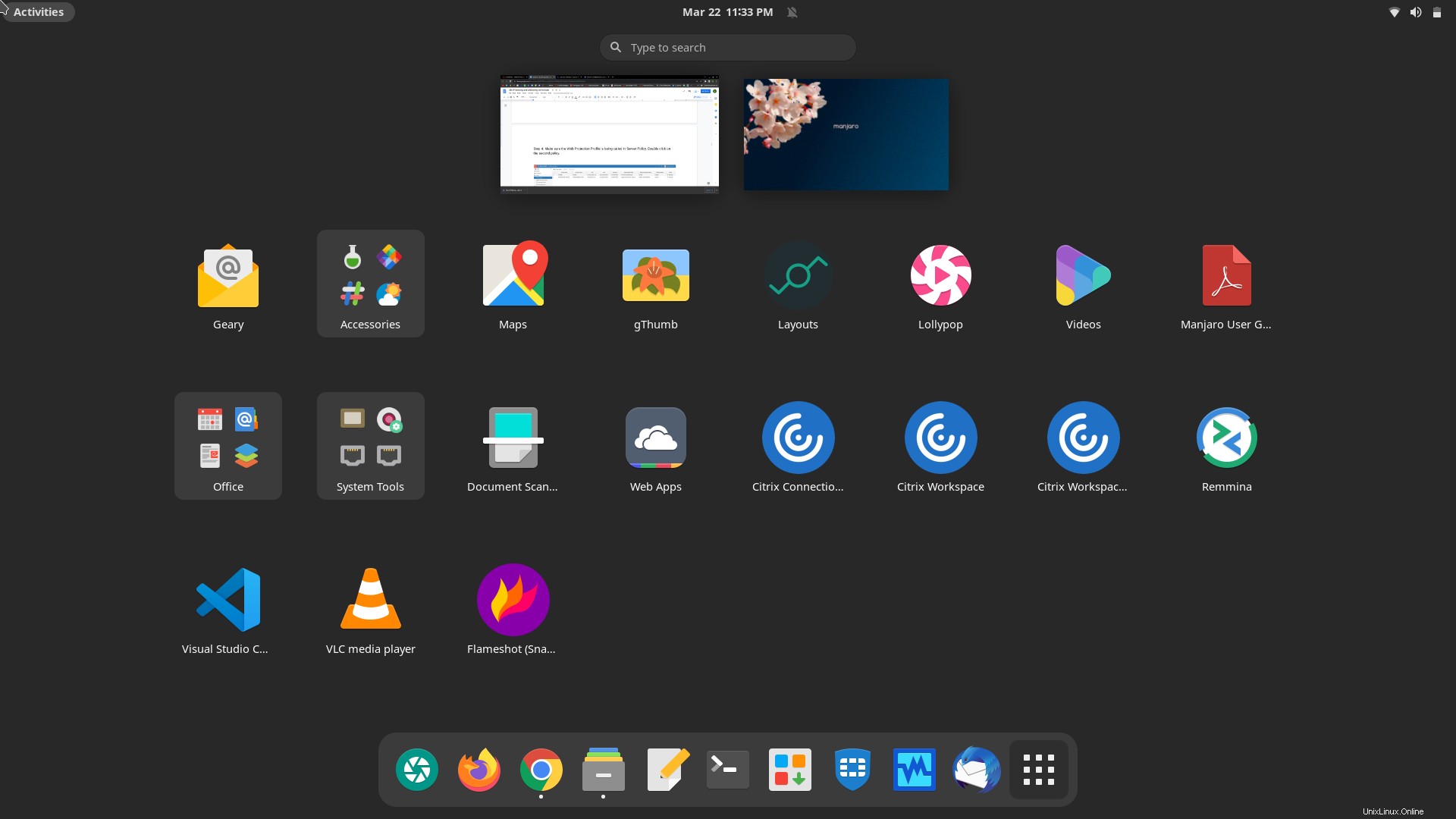
Nyní můžete začít používat aplikaci k pořizování snímků obrazovky a jejich snadné úpravě.
Jak odinstalovat Flameshot z Manjaro Linux 20?
Úspěšně jsme nainstalovali Flameshot do našeho systému. Nyní uvidíme, jak jej můžeme odinstalovat. K odstranění aplikace potřebujeme pouze jeden jednoduchý příkaz a aplikace bude rychle odinstalována z Manjaro Linux 20. Chcete-li odinstalovat Flameshot, spusťte následující příkaz:
sudo snap remove flameshot

Za méně než několik sekund po spuštění příkazu bude aplikace odstraněna a na terminálu uvidíte následující zprávu:

V tomto dokumentu jsme podrobně viděli, jak nainstalovat Flameshot na Manjaro Linux 20 pomocí několika jednoduchých příkazů. Podívali jsme se také na to, jak odstranit Flameshot z našeho systému v případě, že už to není potřeba. Proces instalace trval asi 13 minut, zatímco odinstalace trvala pouze 30 sekund. Instalace se liší systém od systému.
Doufáme, že vám byl průvodce užitečný.
Chcete-li zjistit, jak nainstalovat Flameshot na Ubuntu 20.04, podívejte se na toto:
https://linuxways.net/ubuntu/install-flameshot-in-ubuntu-20-04/